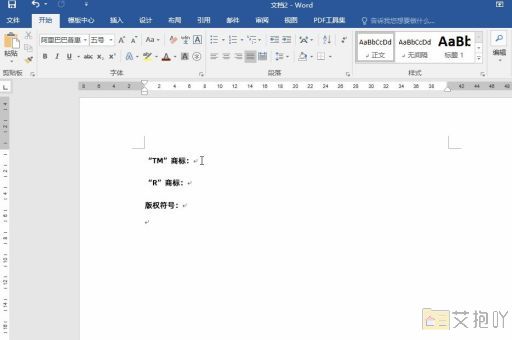怎样把word横版变竖版格式
在使用word编辑文档时,我们可能会遇到需要将横版格式转换为竖版格式的情况。特别是在编写一些特殊类型的文档,如信函、简历等时,竖版格式可以更好地适应这些场景的布局要求。本文将详细介绍如何把word横版变竖版格式。
1. 打开word文档:首先打开你想要修改的word文档,确保你的文档处于编辑模式。
2. 转换页面方向:点击菜单栏上的“页面布局”选项,然后选择“方向”,在弹出的下拉菜单中选择“纵向”。这样就可以将当前页面的横版格式转换为竖版格式了。
3. 应用到整个文档:如果你希望将所有的页面都转换为竖版格式,可以在选中所有页面的情况下进行上述操作。你可以通过按住ctrl键并点击每个页面来实现多页选择,或者直接点击状态栏中的“全选”按钮来快速选择所有页面。
4. 保存更改:完成以上步骤后,别忘了保存你的更改。你可以点击菜单栏上的“文件”选项,然后选择“保存”或“另存为”,以确保你的更改被保存下来。

需要注意的是,在转换页面方向时,可能会导致原有的文本、图片、表格等内容的位置发生变化。在转换页面方向后,你可能需要对文档进行适当的调整和排版,以确保其内容的正确显示和阅读体验。
word还提供了自定义页面大小的功能,你可以在“页面布局”->“大小”中选择适合自己的页面大小,或者自定义设置具体的宽度和高度值。这对于一些特殊的文档制作需求来说是非常有用的。
将word横版变竖版格式是一个相对简单的过程,只需要几个简单的步骤即可完成。掌握这一技巧可以帮助你在处理各种类型的文档时更加得心应手。


 上一篇
上一篇